Jak povolit nebo zakázat účet správce v systému Windows 7
Bezpečnostní Microsoft Vindovs 7 Nástroje Pro Správu / / March 19, 2020
 Systém Windows je dodáván s integrovaným účtem správce, ale ve Windows 7 je tento účet ve výchozím nastavení skrytý. Z jakéhokoli důvodu můžete účet snadno aktivovat a deaktivovat pomocí několika jednoduchých příkazů. Níže se podíváme na následující kroky!
Systém Windows je dodáván s integrovaným účtem správce, ale ve Windows 7 je tento účet ve výchozím nastavení skrytý. Z jakéhokoli důvodu můžete účet snadno aktivovat a deaktivovat pomocí několika jednoduchých příkazů. Níže se podíváme na následující kroky!
Jak UmožnitVestavěný účet správce
Pokud potřebujete použít účet správce, je to nejrychlejší způsob, jak jej povolit.
Krok 1 - Spusťte zvýšenou CMD
Klikněte na Start Menu Orb a Typcmd do vyhledávacího pole. Pak Klikněte pravým tlačítkem myšicmd.exe ze seznamu výsledků a VybratSpustit jako administrátor.
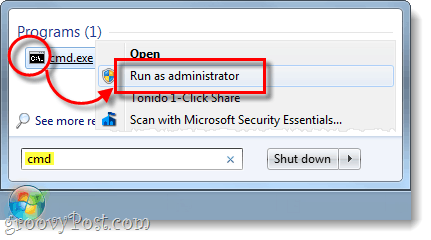
Krok 2 - Povolení
V zobrazeném okně cmd Typ v následujícím:
správce / aktivní síťový uživatel
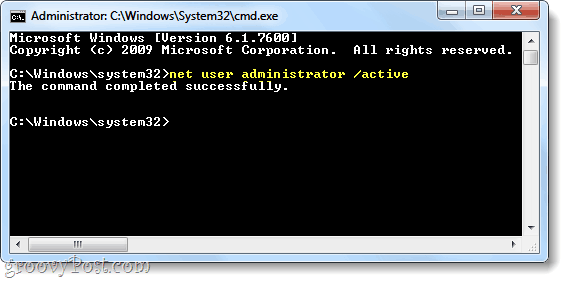
Krok 3 - Přidejte heslo
Tento krok je volitelný, ale vysoce se doporučuje. Ve výchozím nastavení nebude mít účet správce heslo, takže jej můžete zadat, aby se věci udržely v bezpečí. Typ následující do cmd:
správce sítě moje heslo
Změňte zvýrazněné “mypassword “na cokoli, co byste chtěli, aby bylo přihlašovací heslo k účtu.
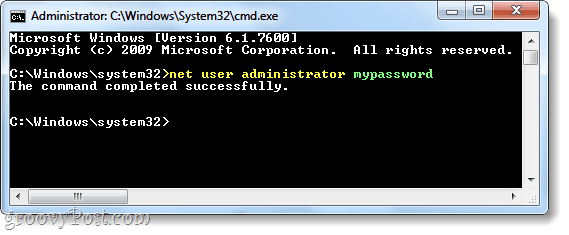
Hotovo, účet správce je nyní povolen!
OK dobře!
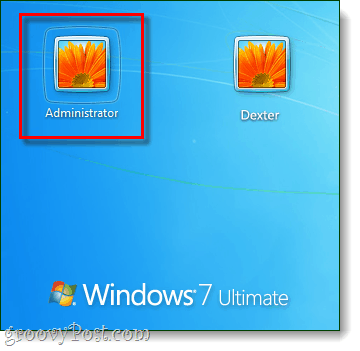
Pokud do účtu správce zadáte heslo, nedoporučujeme jej deaktivovat. S backdoor pro sebe může být užitečné, takže pokud váš není super-user-uber-geek, doporučujeme vám nechat ho na pokoji. Jak již bylo řečeno, níže jsou kroky k jeho deaktivaci.
Jak Zakázat Vestavěný účet správce
Zakázání účtu správce je stejně jednoduché, udělejme to v jediném kroku.
Krok 1
Otevři CMD Jako Správce jako dříve a tentokrát zadáme aktivní stav jen na Ne. Udělat toto Typ následující do cmd:
net user administrator / active: no
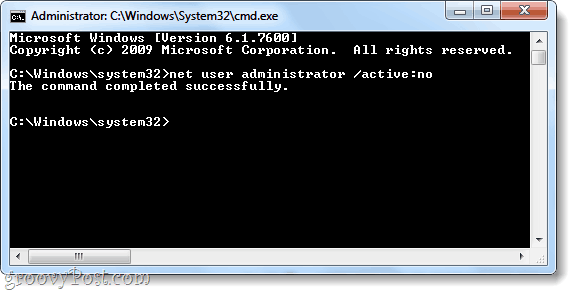
Hotovo, účet správce je nyní deaktivován a již jej nebudete moci použít k přihlášení k počítači.
Závěr
Po přečtení tohoto groovyPost nyní víte, kdo povolit, zakázat nebo přiřadit heslo k účtu správce ve Windows 7.



